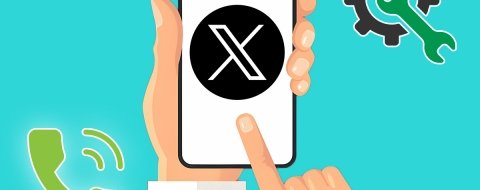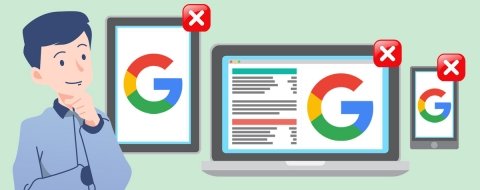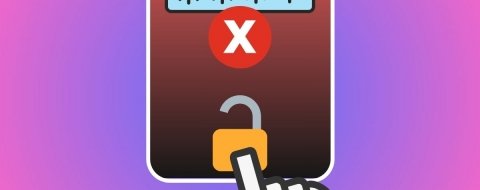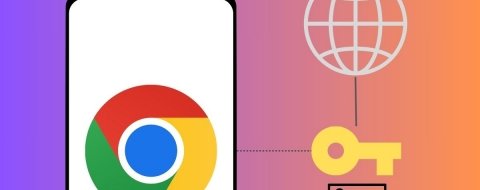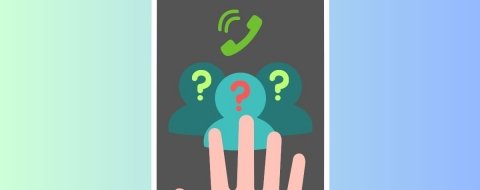Cada vez almacenamos más información valiosa en nuestros dispositivos móviles. Por eso, se hace necesario disponer de sistemas de autentificación que impidan que otras personas accedan a nuestros datos. En los últimos años, los fabricantes han visto a los métodos de seguridad biométricos como la solución definitiva a este problema. Si quieres proteger tu terminal, te recomendamos que actives, como mínimo, el desbloqueo mediante huella dactilar. En este artículo, te mostramos todos los pasos que debes dar para hacerlo de forma sencilla.
Antes de nada, pregúntate: ¿mi dispositivo tiene sensor de huella dactilar?
Antes de configurar el reconocimiento dactilar como método de desbloqueo en tu dispositivo, debes asegurarte de que dispone del hardware necesario. Es cierto que, en la actualidad, se está incorporando el sensor de huellas en la mayoría de terminales, incluso en aquellos que se sitúan en la gama baja. Sin embargo, cabe la posibilidad de que algunos modelos concretos no dispongan del componente necesario.
En el mercado puedes encontrar dos tipos de sensores dactilares. Uno se sitúa en la parte trasera o frontal, pero fuera de la pantalla. Estos suelen tener una forma circular y generan una pequeña cavidad en el cuerpo del teléfono. También es posible que se ubique en el botón de encendido lateral. Por otro lado, algunos modelos lo incorporan bajo la pantalla. En ese caso, es más difícil comprobar dónde está situado. Consulta el manual del fabricante para verificarlo. No olvides que, aunque en los teléfonos móviles es muy común disponer de un lector de huellas, las tabletas Android no suelen incorporar este tipo de hardware. En ese caso, será imposible que uses tu huella para desbloquear el dispositivo.
Cómo configurar el sensor de huellas en tu teléfono con Android
Si, afortunadamente, cuentas con un sensor de huellas en tu terminal, ve a los ajustes de Android y localiza la opción Security. Pulsa sobre ella para acceder.
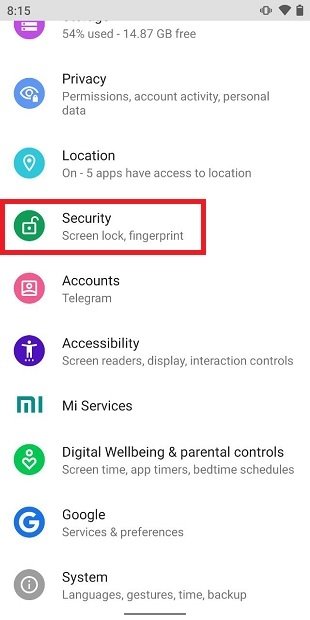 Opciones de seguridad en la app de ajustes de Android
Opciones de seguridad en la app de ajustes de Android
Entonces, toca en Fingerprint.
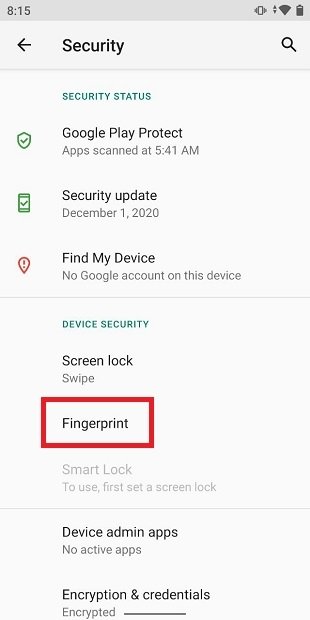 Añadir huella dactilar
Añadir huella dactilar
Escoge un método alternativo de desbloqueo. Esto es importante en el caso de que el sensor de huellas falle. Elige entre introducir un patrón, un PIN o una contraseña.
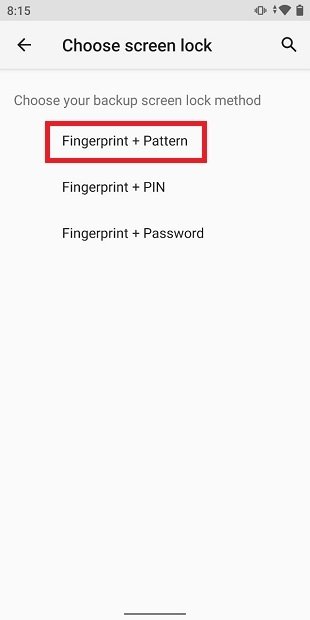 Seleccionar método alternativo de seguridad
Seleccionar método alternativo de seguridad
En nuestro caso, nos hemos decantado por el patrón. Dibuja la combinación que prefieras, pero asegúrate de que sea fácil de recordar.
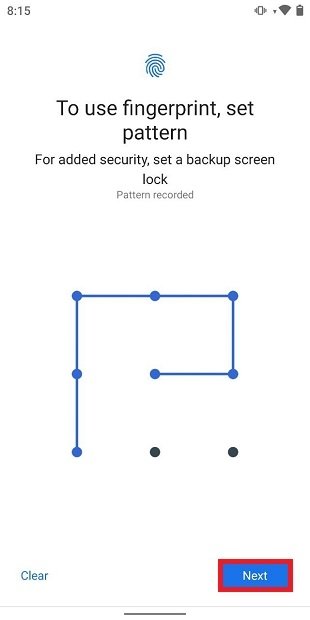 Introduciendo patrón por primera vez
Introduciendo patrón por primera vez
Repite el patrón y toca en Confirm.
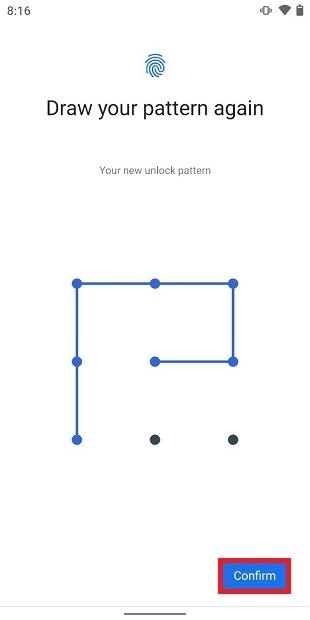 6 Confimando el patrón
6 Confimando el patrón
Especifica si deseas que se muestre el contenido de las notificaciones cuando el dispositivo está bloqueado. Después, pulsa en Done para continuar.
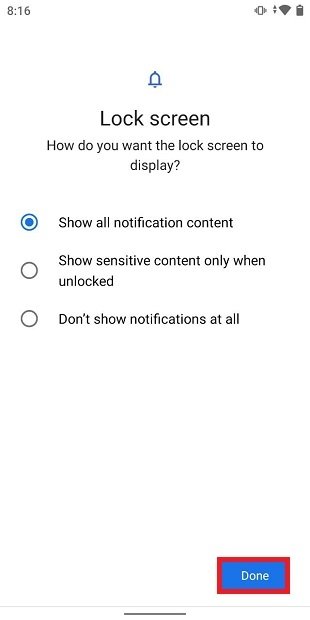 Opciones de notificaciones con el teléfono bloqueadodo el patrón
Opciones de notificaciones con el teléfono bloqueadodo el patrón
Usa Next para añadir tu huella.
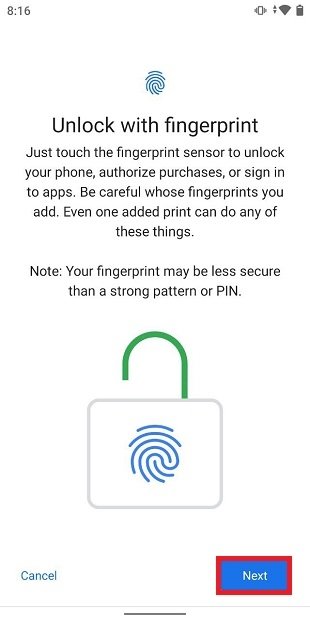 8 Iniciar la configuración del sensor de huellas
8 Iniciar la configuración del sensor de huellas
Sitúa el dedo intermitentemente sobre el sensor de huellas. Hazlo hasta que el círculo de color azul quede completado.
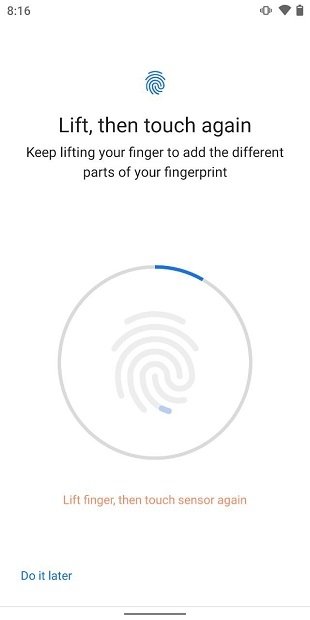 Registrar huella dactilar
Registrar huella dactilar
Toca en Add another para añadir una huella adicional. Si no deseas hacerlo, toca en Done para salir.
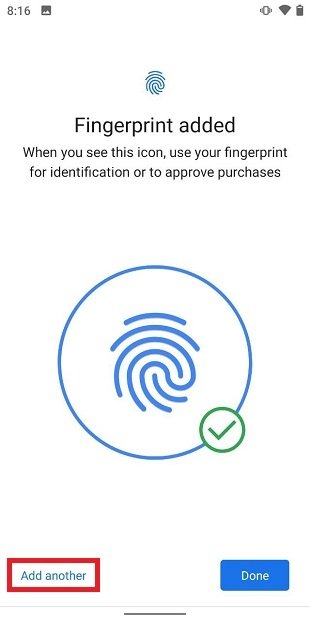 añadir una huella adicional
añadir una huella adicional
A partir de ahora, cada vez que sitúes el dedo sobre el sensor de huellas, el teléfono se desbloqueará automáticamente. Si, por algún motivo, no te es posible usar el dedo, introduce el patrón que creaste previamente.